Как открыть историю чата в телеграм для новых участников
Мессенджер Telegram — не только модное приложение, но и многофункциональная программа для общения. Главный минус сервиса — отсутствие видеозвонков, но зато Дуров и его команда берут другими приятными плюшками. Мы собрали в одной статье 10 полезных функций Телеграм, о которых вы могли не знать. Если вы пользуетесь другими секретами популярного мессенджера, то пишите о них в комментариях.
Секретный чат в Телеграм
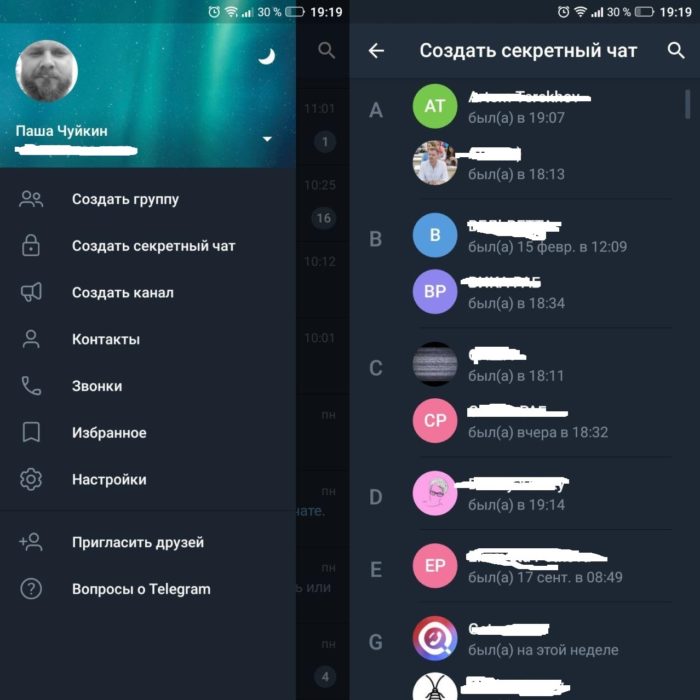
Как создать секретный чат в Telegram
Чтобы создать такую переписку нажмите на кнопку с карандашом в списке чатов и групп и выберите пункт «Создать секретный чат». Дальше указываем пользователя из списка контактов и ждем, пока он присоединится к закрытой группе.
Визуальная настройка чатов Telegram
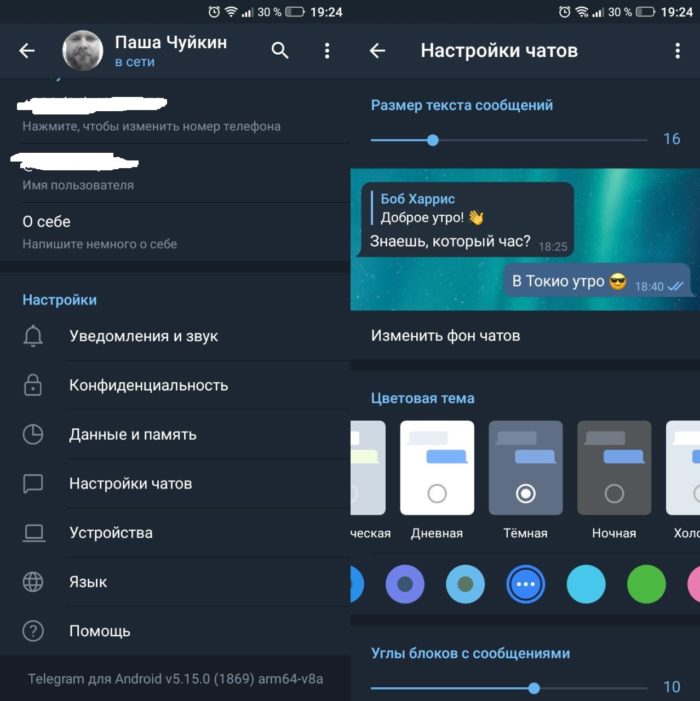
Настройка внешнего вида чатов в Telegram
Код-пароль на приложение
Если требуется дополнительная защита контента, переписки и контактов в Telegram, то есть возможность поставить пароль на весь мессенджер. Установить его можно в настройках, раздел «Конфиденциальность», подраздел «Безопасность». Двигаем ползунок на строчке «Код-пароль» и устанавливаем нужную защиту.
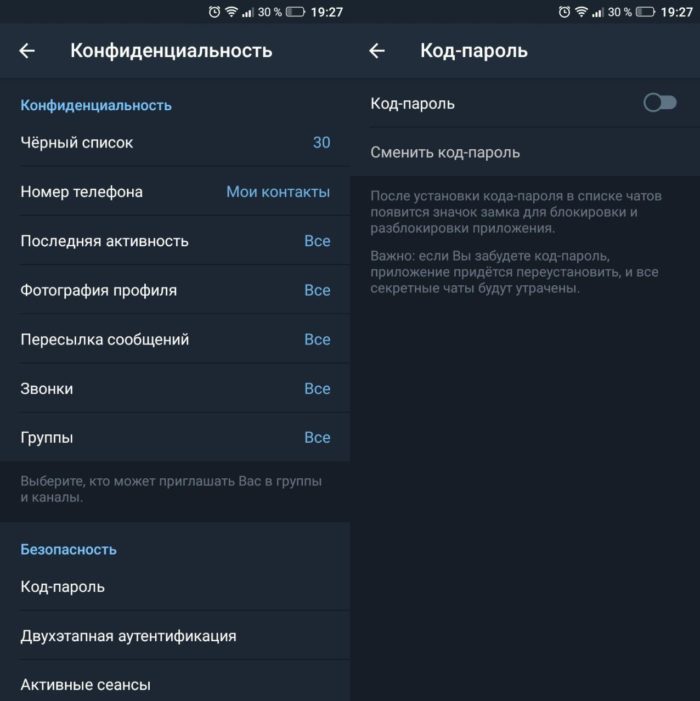
Как настроить код-пароль в Telegram
Экономия трафика во время звонков
И хоть видеообщения в Telegram нет, зато тут можно отлично разговаривать при помощи аудиозвонков с отличным качеством связи. На таких разговорах также можно экономить трафик, если вы находитесь в роуминге или работаете с ограниченным количеством мегабайт внутри мобильного тарифа.
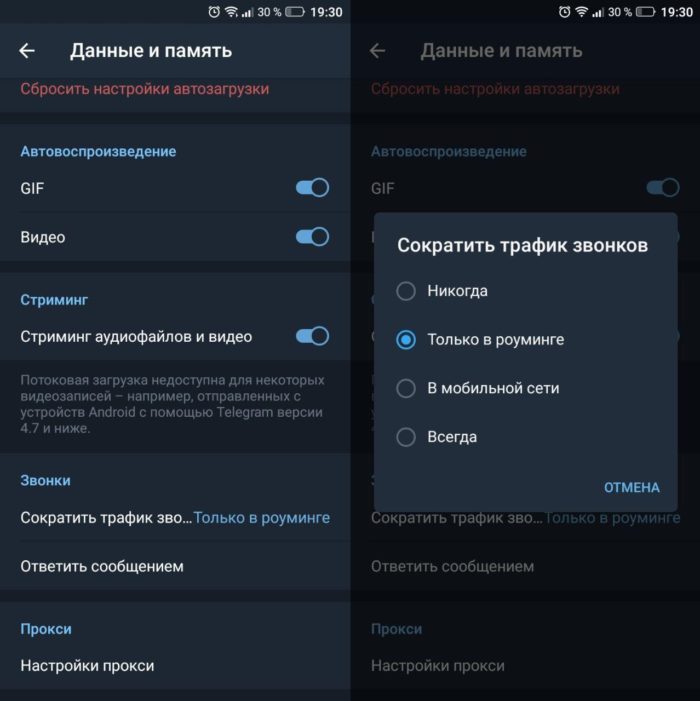
Как экономить трафик при звонках в Telegram
Для этого зайдите в настройки, выберите раздел «Данные и память», а в нем найдите подпункт «Звонки». Тут есть строчка «Сократить трафик звонков», где и требуется настроить все параметры под себя.
Отключение загрузки медиафайлов в Telegram
При экономии трафика в роуминге или при малом остатке мегабайтов на счету, Telegram позволяет отключить автоматическую загрузку медиафайлов. В настройках найдите пункт «Данные и память», а потом подраздел «Автозагрузка медиа», где и можно выбрать что загружать, а что нет. Например, оставить автозагрузку при подключении к Wi-Fi, но убрать ее в роуминге и через мобильную сеть. Двигайте ползунки и делайте так, как надо.
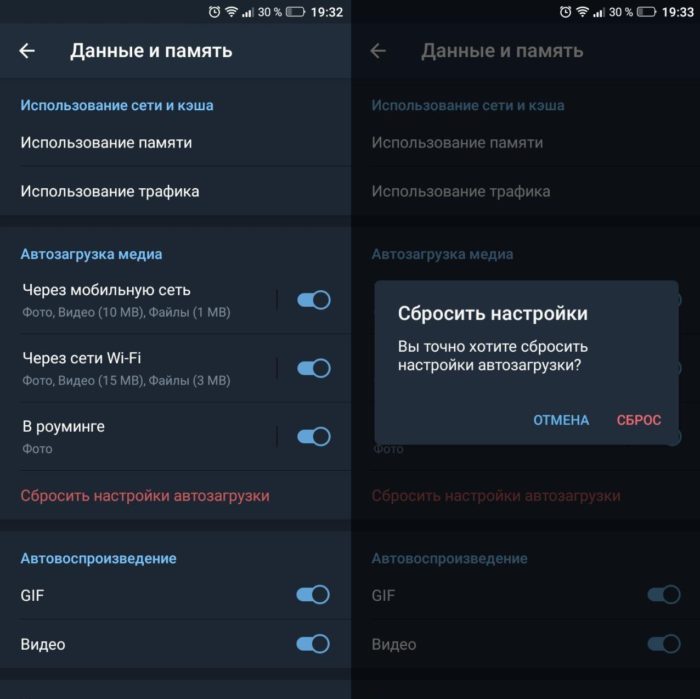
Ограничение загрузки файлов в Telegram
В том же разделе, но выше, проверяется использование приложением памяти, удаляется кэш и настраиваются условия хранения файлов.
Отключение показа сетевого статуса в Телеграм
Telegram позволяет сделать себя невидимым для других пользователей и даже скрыть время последнего появления в приложении. Можно выбрать определенный круг друзей, которые будут видеть ваш онлайн-статус, а другим эту возможность закрыть. Также разрешается закрыть себя для всех или только для контактов.
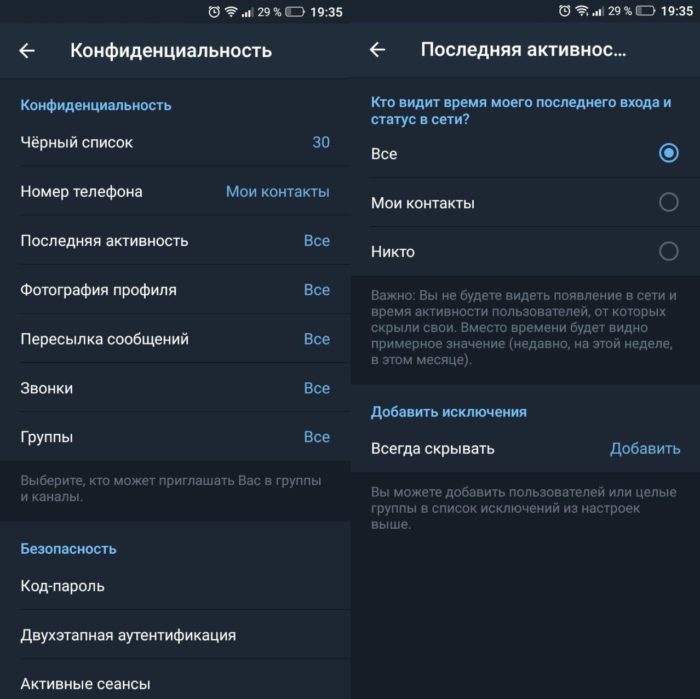
Как отключить показ сетевого статуса в Telegram
Эти манипуляции проводятся в настройках, в разделе «Конфиденциальность». Найдите подраздел «Последняя активность» и выбирайте из доступных вариантов.
Внутреннее облако Телеграм для важных файлов
Каждому пользователю Телеграм предоставляет бесплатное облако для хранения данных. Это выглядит, как переписка с самим собой, а вся загруженная сюда информация хранится на серверах компании и не занимает места на смартфоне.
Облако находится в боковом меню и называется «Избранное». Файлы тут делятся на категории (фото, файлы и ссылки).
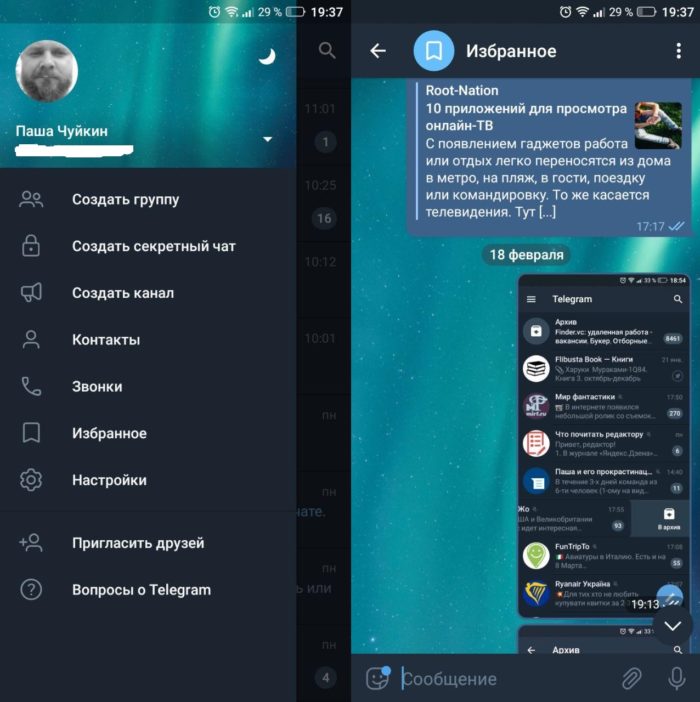
Избранное — облачное хранилище в Telegram
Создание GIF в Telegram
Мессенджер Telegram умеет создавать гифки. Для этого нужно нажать на скрепку в переписке с нужным контактом, выбрать камеру и записать видео. При его сохранении требуется отключить звук на ролике, нажав на значок микрофона. После этого видео автоматически превратится в GIF-файл, а после отправки пользователю будет циклически воспроизводиться по кругу.
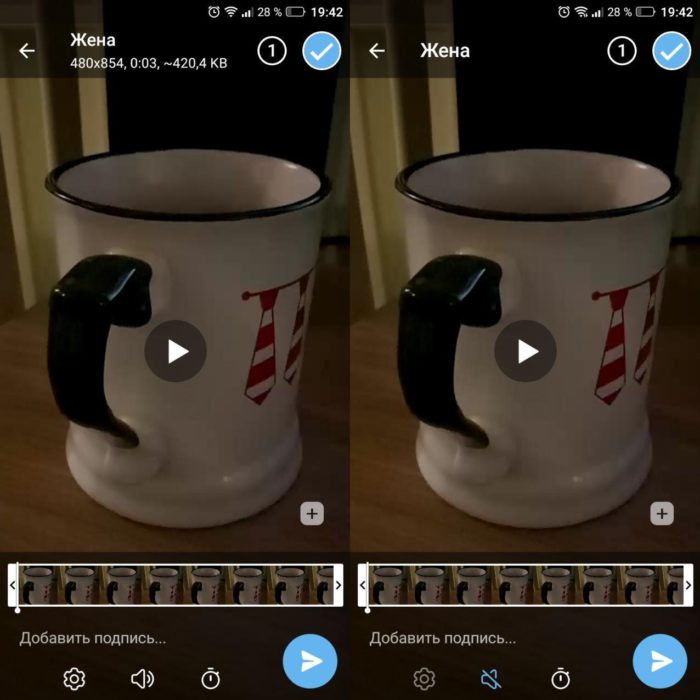
Как создать GIF в Telegram
Чтобы убедиться, что у вас включена эта возможность, зайдите в раздел «Настройки чатов» и посмотрите активен ли ползунок в разделе «Запись голоса при приближении».
Архив чатов, групп и сообществ
При постоянном общении в Telegram у пользователя накапливается список из множества чатов, подписок на тематические паблики и группы. Часто их количество больше, чем хотелось бы, поэтому ненужные пункты позволено временно отправлять в архив.
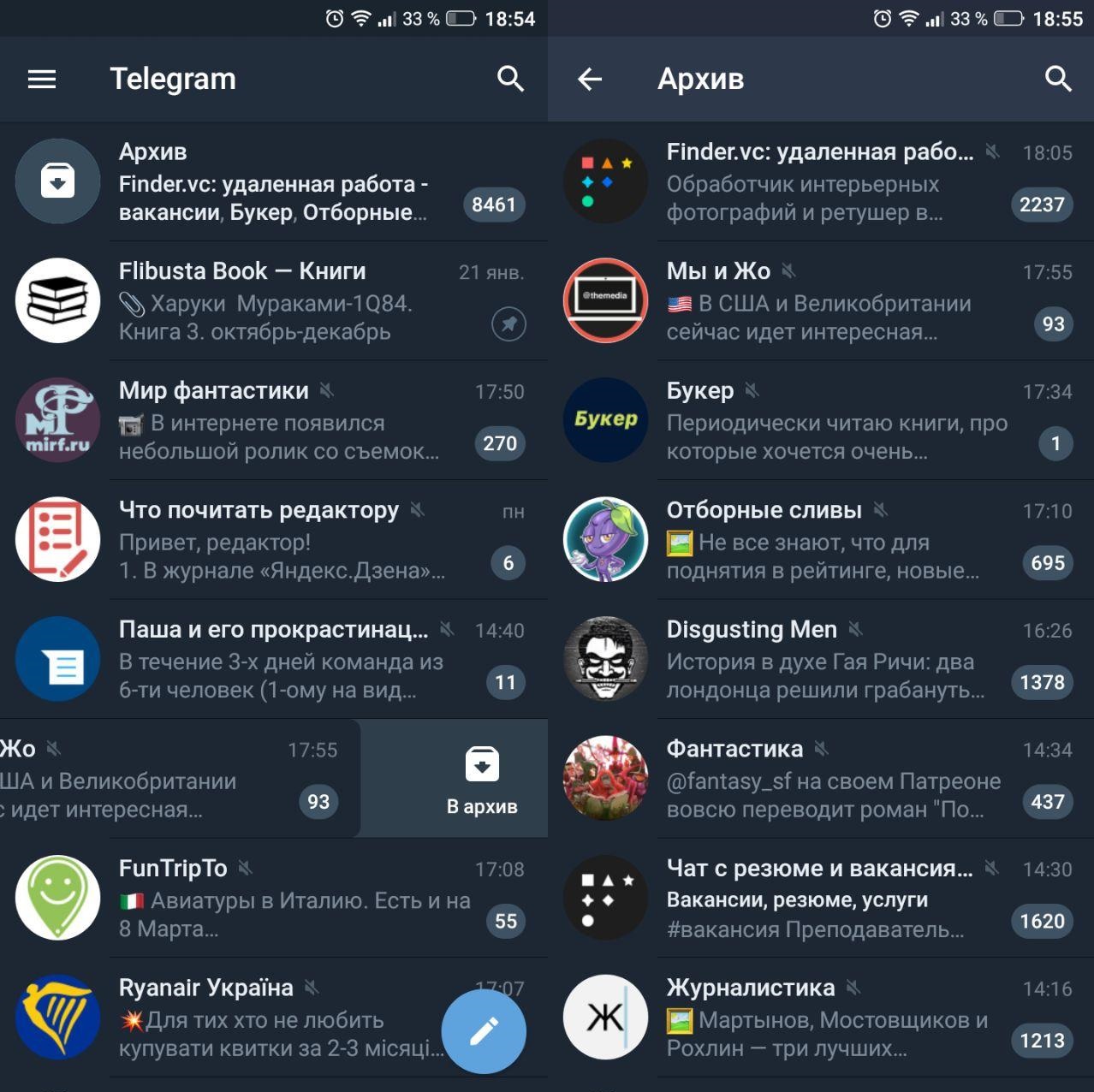
Архив чатов в Telegram
Для этого нужно просто свайпнуть такую переписку, паблик или группу пальцем влево и она автоматически перейдет в раздел «Архив». Доступ к нему и всем отправленным туда перепискам есть из главного списка чатов и находится в самом верху.
Как установить Telegram
В прошлой статье, было сказано о том, как создать чат в телеграмм. В ней мы рассказывали о способах создания беседы, секретного чата и простого чата. Также, не так давно мы рассказывали о том, как создать свой канал в telegram. Мы рассказали как создать и настроить его.
Из сегодняшней статьи вы узнаете о том, как настроить групповой чат в телеграмм.
- Для начала открываем приложение Telegram, затем необходимо выбрать чат, который вы хотите настроить.
- Выбрав, заходим в него и нажимаем на иконку вашей беседы в правом углу.
- Перед вами появилась информация о данной беседе.
- Здесь же вы можете добавить участников в беседу.
- Для того, чтобы открыть расширенные Настройки, вам необходимо нажать на «Изм.» в правом углу.

Что можно настроить?
Нажав, перед вами появляются дополнительные поля и разделы.
В самом начале, вы можете изменить название и загрузить фотографию беседы, а также добавить описание чата.

Далее идёт «Тип группы». Тут вы может изменить беседу на: Частную или Публичную. Различия у них в том, что публичную группу можно найти через поиск и вступить в неё может любой человек, а частная только для вас и тех кого вы добавили.

Если вы выбрали «Публичный», то ниже, вам будет предложено придумать адрес беседы, для одобренного поиска группы.
Далее идут разрешения, ну тут все интуитивно понятно, какие полномочная имеют участники группы. В самом низу вы может добавить участника, к которому эти ограничения не будут применены.

Это были все важные настойки для чатов и групп в telegram, надеемся эта статья была полезна для вас и хоть чём-то помогла вам.


В Telegram есть много разных настроек, про которые многие пользователи и не подозревают. А зря, ведь с ними пользоваться этим мессенджером гораздо удобнее.
Мы собрали целых 20 фишек, которые есть в Telegram. Все они будут интересны даже если вы думали, что знаете всё.
1. Перенесите В Telegram свои чаты из WhatsApp

В начале 2020-го Telegram научился импортировать диалоги из других популярных мессенджеров. Эта возможность наиболее актуальна в случае с WhatsApp, который продолжает пользоваться наибольшей популярностью в стране.


4. Создавайте больше 3 учетных записей

Что сделать: для этого можно использовать альтернативный мессенджер, основанный на API от Telegram — подойдет бесплатный Nicegram.
В официальное приложение Telegram можно добавить до трех учетных записей. Тем не менее, можно дополнительно использовать сторонние: они помогут расширить число своих аккаунтов, которые нужны активными.
Да, для обычных пользователей эта фишка не так актуальна. Но для бизнеса она становится настоящей находкой.
💡 Обратите внимание: сторонние клиенты Telegram пробуйте на свой страх и риск. Обычно они работают на официальном API, поэтому должны быть безопасными, но проверить все невозможно.
5. Удалите подписи значков нижней панели

Что сделать: это также можно сделать в том же Nicegram — перейдите в раздел «Настройки», разверните меню «Найсграм» и переведите в неактивное положение переключатель «Показывать Имена Вкладок».
В сторонних приложениях есть интересные возможности, на которые можно обратить внимание. К примеру, интерфейс Nicegram получится сделать более минималистичным. Кому-то понравится.

Что сделать: перейдите в раздел «Настройки», разверните меню «Папки с чатами» и нажмите на кнопку «Создать» возле интеллектуальных папок «Новые» и «Личные» в нижней части меню.
7. Поменяйте внешний вид переключателя папок

Что сделать: десять раз быстро нажмите на значок «Настроек» в нижнем меню, чтобы открыть секретное меню Telegram, переведите в активное положение переключатель Alternative Tabs.
Попробуйте альтернативное отображение переключателей папок: многим оно нравится больше, чем стандартное.
8. Просматривайте все свои папки одним списком
Что сделать: для этого достаточно просто зажать значок «Чаты» в нижнем меню.
Переключится на необходимую папку в данном случае получится, не отрывая палец от экрана.
9. Меняйте порядок папок в верхней панели

Что сделать: для этого достаточно зажать значок любой из папок в меню их переключения, выбрать вариант «Изменить порядок», а потом переместить ее в необходимое место.
Чтобы изменить порядок, не нужно копаться в «Настройках» приложения.
10. Защитите свои переписки облачным паролем

Что сделать: перейдите в раздел «Настройки», разверните меню «Конфиденциальность» и выберите пункт «Облачный пароль».
Облачный пароль выступает в роли двухфакторной аутентификации. Без него не получится войти в учетную запись на другом гаджете, даже если есть доступ к основному устройству или SIM-карте.
11. Не забывайте чистить кеш, чтобы освободить память смартфона

Что сделать: перейдите в раздел «Настройки», разверните меню «Данные и память», откройте пункт «Использование памяти» и воспользуйтесь возможностью «Очистить кэш Telegram».
Конкретно у меня за месяц собирается не меньше пары ГБ бесполезной информации, которую сам с удовольствием чищу.
12. Отвяжите темную тему Telegram от системной

Что сделать: перейдите в раздел «Настройки», разверните меню «Оформление», выберите пункт «Настроить ночную тему», определите один из вариантов: «По расписанию» или «Автоматически».
Особенно удобно темную тему Telegram привязывать к условиям внешнего освещения, которые считываются встроенным в iPhone датчиком.
13. Выделяйте текст жирным, или курсивом

Что сделать: для этого нужно включить текст между двойными звездочками; вот так — **текст**.
Текст курсировом можно выделять с помощью пары символов подчеркивания (__текст__) с каждой стороны.
14. Смотрите, кто есть поблизости

Что сделать: перейдите в раздел «Контакты» и нажмите на кнопку «Найти людей рядом»; кнопка «Показывать меня здесь» откроет вашу геолокацию для других пользователей.
Эта функция будет полезна для новых знакомств, а также непринужденного общения на досуге. Если будет скучно, попробуйте.

Сам пользуюсь этой штукой, чтобы напомнить коллегам про определенные задачи в конкретное время: например, утром.
16. Быстро переключайтесь между аккаунтами

Что сделать: зажмите значок «Настройки» в нижнем меню приложения и выберите учетную запись.
Переходить в «Настройки» и менять там активную учетную запись не нужно.
17. Открывайте «Избранное» с домашнего экрана iPhone

Что сделать: зажмите значок Telegram на домашнем экране iPhone и выберите вариант «Избранное».
Если используете «Избранное» вместо облачного хранилища и заметок, которые всегда под рукой, важно знать, как их можно максимально быстро запустить.
18. Настройте автоответы для Apple Watch
Что сделать: перейдите в раздел «Настройки», разверните меню Apple Watch и замените стандартные ответы собственными.
19. Используйте веб-приложение Telegram

Что сделать: перейдите по ссылке в Chrome на Mac и выберите предложение установить веб-клиент Telegram в правой части адресной строки.
Это облегченная версия приложения Telegram для старых компьютеров. Попробуйте: есть вероятность, что будет работать быстрее полноценной.
20. Удаляйте ненужные аккаунты двумя разными способами

Что сделать: можно выбрать срок удаления в меню «Настройки» > «Конфиденциальность» > «Если я не захожу» или воспользоваться этой ссылкой.

Сервис Павла Дурова позиционируется как самый защищенный мессенджер, предоставляющий клиентам максимальную конфиденциальность в процессе общения. Главным отличием от конкурирующих приложений является то, что история Телеграмм переписки подвергается сложному алгоритму шифрования благодаря протоколу MTProto, взломать который пока не удалось ни одному эксперту-криптографу.
Где хранятся пользовательские данные
Telegram является облачным сервисом, поэтому вся текстовая информация, а также фото и видео файлы хранятся на серверах компании. Такой подход позволяет снизить нагрузку на «железо» пользователя и предоставить доступ к собственным данным с любого устройства.

Пользовательские данные хранятся в истории Телеграмм
Перед вступлением в супергруппу человек может посмотреть ленту и оценить состав и компетентность участников, после чего принять окончательное решение.
Как очищается история Телеграмм
Иногда возникают ситуации, когда необходимо удалить переписку с определенным пользователем. Данная процедура осуществляется в несколько этапов.
Для мобильных устройств:
- Выбрать необходимый контакт.
- Вверху экрана с правой стороны нажать служебную кнопку в виде 3-х вертикальных точек.
- В появившемся списке выбрать строку «Clear history».
- Подтвердить выбор в диалоговом окне.
Для персональных компьютеров (1 вариант):
- Выбрать в контакт-листе нужный контакт.
- Нажать на имя контакта правой кнопкой мыши.
- В появившемся меню выбрать строку «Clear history».
- Подтвердить удаление переписки.

История Телеграмм удаляется очень просто и быстро
Для персональных компьютеров (2 вариант):
- Выбрать пользователя в контакт-листе.
- Вверху экрана в правом углу нажать кнопку «Contact info».
- В открывшемся окне найти раздел «Actions» и нажать «Clear history».
- Подтвердить действие.
Telegram – это относительно новый и, к тому же, некоммерческий проект. Поэтому на серверах компании ценится каждый байт дискового пространства. Разработчики посчитали нецелесообразным создание резервных копий, которые очень часто являются «мертвым грузом», не приносящим особой пользы, однако существенно повышающим нагрузку на серверное оборудование.
После очистки истории каждым собеседником данные исчезают навсегда. Восстановить их не представляется возможным, поэтому следует тщательно подумать перед принятием подобного решения. Особенно если желание удалить переписку скорее вызвано эмоциональным порывом и не имеет рационального ядра.
Читайте также:


